7. Monitoring Setup
Objective
Set up comprehensive monitoring system with CloudWatch Alarms, Dashboard and SNS notifications to track Identity Governance metrics.
Step 1: Verify CloudWatch Metrics
1.1 Check Lambda Metrics
- Open Amazon CloudWatch console
- Click Metrics in sidebar
- Verify metrics from Lambda functions:
- AccessCertificationTrigger
- PrivilegeAnalyticsEngine
- RiskAssessmentEngine
1.2 Check DynamoDB Metrics
- In CloudWatch Metrics
- Click AWS/DynamoDB
- Verify metrics for tables:
- AccessCertifications
- RiskAssessments
Step 2: Create CloudWatch Alarms
2.1 Create Alarm for Lambda Errors
- In CloudWatch console
- Click Alarms in sidebar
- Click Create alarm
- Select metric:
- Namespace: AWS/Lambda
- Metric: Errors
- Function: AccessCertificationTrigger
- Configure conditions:
- Threshold type: Static
- Condition: Greater than
- Threshold value: 0
- Period: 5 minutes
- Configure actions:
- SNS topic: RiskAssessmentAlerts (from chapter 6)
- Alarm name:
Lambda-AccessCertification-Errors
- Click Create alarm
2.2 Create Alarm for High Risk Users
- Click Create alarm
- Select Custom metric
- Create custom metric for high risk users:
- Namespace: IdentityGovernance
- Metric: HighRiskUserCount
- Configure threshold:
- Condition: Greater than 5
- Period: 1 hour
- Click Create alarm
Step 3: Create Comprehensive Dashboard
3.1 Create Main Dashboard
- In CloudWatch console
- Click Dashboards
- Click Create dashboard
- Enter dashboard name:
IdentityGovernanceDashboard - Click Create dashboard
3.2 Add Lambda Metrics Widget
- Click Add widget
- Select Line chart
- Configure metrics:
- Lambda Invocations
- Lambda Errors
- Lambda Duration
- Click Create widget
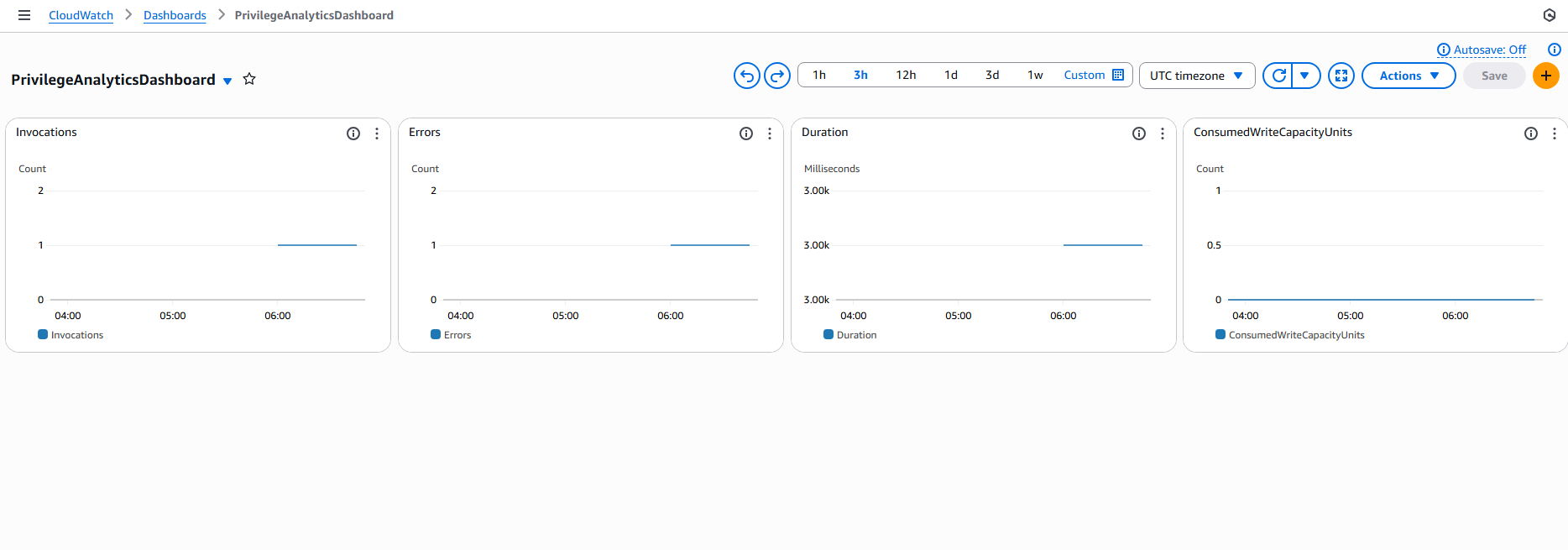
3.3 Add DynamoDB Metrics Widget
- Click Add widget
- Select Number widget
- Configure metrics:
- DynamoDB Item Count
- DynamoDB Read/Write Capacity
- Click Create widget
3.4 Add Risk Assessment Widget
- Click Add widget
- Select Pie chart
- Create custom metrics for risk levels:
- High Risk Users
- Medium Risk Users
- Low Risk Users
- Click Create widget
Step 4: Setup Custom Metrics Lambda
4.1 Create Lambda Function for Custom Metrics
- Open AWS Lambda console
- Click Create function
- Enter function details:
- Function name:
CustomMetricsPublisher - Runtime: Python 3.9
- Function name:
4.2 Configure Code for Custom Metrics
- Replace default code:
import json
import boto3
from datetime import datetime, timedelta
from boto3.dynamodb.conditions import Key
def lambda_handler(event, context):
print("Custom Metrics Publisher Started")
# Initialize AWS clients
dynamodb = boto3.resource('dynamodb')
cloudwatch = boto3.client('cloudwatch')
try:
# Get risk assessment data
risk_metrics = get_risk_metrics(dynamodb)
# Get certification metrics
cert_metrics = get_certification_metrics(dynamodb)
# Publish custom metrics
publish_metrics(cloudwatch, risk_metrics, cert_metrics)
return {
'statusCode': 200,
'body': json.dumps('Custom metrics published successfully')
}
except Exception as e:
print(f'Error publishing metrics: {str(e)}')
return {
'statusCode': 500,
'body': json.dumps(f'Error: {str(e)}')
}
def get_risk_metrics(dynamodb):
"""Get risk assessment metrics from DynamoDB"""
table = dynamodb.Table('RiskAssessments')
# Get latest user risk assessments
response = table.scan(
FilterExpression='AssessmentType = :type',
ExpressionAttributeValues={':type': 'User Risk Assessment'}
)
risk_levels = {'LOW': 0, 'MEDIUM': 0, 'HIGH': 0, 'CRITICAL': 0}
for item in response['Items']:
risk_level = item.get('RiskLevel', 'LOW')
if risk_level in risk_levels:
risk_levels[risk_level] += 1
return risk_levels
def get_certification_metrics(dynamodb):
"""Get certification metrics from DynamoDB"""
table = dynamodb.Table('AccessCertifications')
response = table.scan()
total_certifications = len(response['Items'])
recent_certifications = 0
# Count recent certifications (last 30 days)
thirty_days_ago = (datetime.now() - timedelta(days=30)).isoformat()
for item in response['Items']:
cert_date = item.get('CertificationDate', '')
if cert_date > thirty_days_ago:
recent_certifications += 1
return {
'total': total_certifications,
'recent': recent_certifications
}
def publish_metrics(cloudwatch, risk_metrics, cert_metrics):
"""Publish custom metrics to CloudWatch"""
# Publish risk metrics
for risk_level, count in risk_metrics.items():
cloudwatch.put_metric_data(
Namespace='IdentityGovernance',
MetricData=[
{
'MetricName': f'{risk_level}RiskUserCount',
'Value': count,
'Unit': 'Count',
'Timestamp': datetime.now()
}
]
)
# Publish certification metrics
cloudwatch.put_metric_data(
Namespace='IdentityGovernance',
MetricData=[
{
'MetricName': 'TotalCertifications',
'Value': cert_metrics['total'],
'Unit': 'Count',
'Timestamp': datetime.now()
},
{
'MetricName': 'RecentCertifications',
'Value': cert_metrics['recent'],
'Unit': 'Count',
'Timestamp': datetime.now()
}
]
)
print(f"Published metrics: Risk={risk_metrics}, Cert={cert_metrics}")
- Click Deploy
4.3 Configure IAM Permissions
- Add permissions for Lambda:
- AmazonDynamoDBReadOnlyAccess
- CloudWatchFullAccess
4.4 Create EventBridge Schedule
- Create schedule to run CustomMetricsPublisher every 15 minutes
- Configure similar to previous chapters
Step 5: Test Monitoring System
5.1 Test Custom Metrics
- Run Lambda function CustomMetricsPublisher
- Check CloudWatch Metrics for new custom metrics
5.2 Test Alarms
- Create test error in Lambda function
- Verify alarm is triggered
- Check SNS notification
5.3 Verify Dashboard
- Go to IdentityGovernanceDashboard
- Verify all widgets display data
- Check real-time updates
Expected Results
After completion:
- ✅ Comprehensive CloudWatch Dashboard
- ✅ Automated alarms for critical metrics
- ✅ Custom metrics for Identity Governance KPIs
- ✅ SNS notifications for alerts
- ✅ Real-time monitoring of all components
- ✅ Historical trend analysis
Next Steps
Proceed to 8. Operational Procedures to set up daily operational procedures.